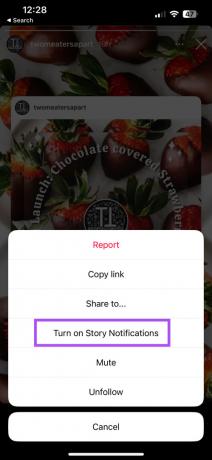9 beste rettelser for Instagram Story-varsler som ikke fungerer på iPhone
Miscellanea / / April 07, 2023
Å se og rulle gjennom Instagram-historier på iPhone minner om å falle ned i kaninhullet. Du kan utøve kontroll ved å åpne Instagram bare når vennen din eller favorittskaperne legger ut en ny historie. Men hva om iPhonen din ikke varsler deg når en ny historie er klar? Selvfølgelig må du aktivere Instagram Story Notifications for det først.
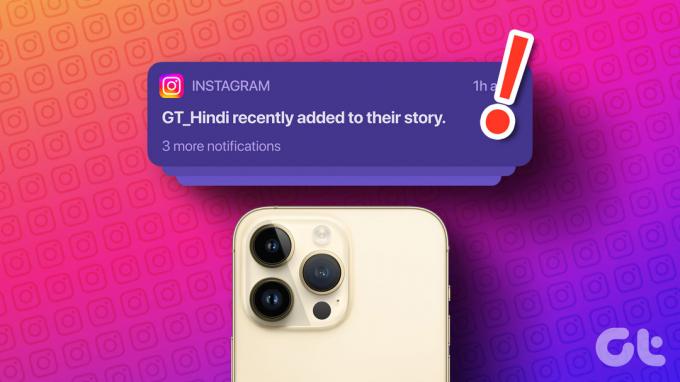
Men noen brukere klager over at de ikke får noen Instagram Story-varsler på iPhones. I stedet for å løfte knyttnevene mot himmelen, kan du prøve disse nyttige rettelsene når Instagram Story-varsler ikke fungerer på iPhone.
1. Sjekk om historievarsler er slått på
Først, sjekk om historievarslene er aktivert for profilene til vennene dine og andre skapere. Det er et veldig grunnleggende trinn, men noen ganger fungerer det ikke på grunn av feil i appen. Vær oppmerksom på at du bare kan sjekke denne funksjonen når noen legger ut en Instagram-historie.
Trinn 1: Åpne Instagram-appen på din iPhone.

Steg 2: Trykk på historien eller søk etter profilen og trykk deretter på historien.
Trinn 3: Trykk på de tre prikkene øverst til høyre.

Trinn 4: Sjekk om historievarsler er aktivert. Hvis ikke, trykk på alternativet for å aktivere dem.
2. Aktiver bruk av mobildata
La oss begynne å takle dette problemet ved å se på styrken til Internett-hastigheter på iPhone. Hvis du foretrekker å bruke mobildata mesteparten av tiden, her er hvordan du kan sjekke om Instagram har tillatelse til mobildata.
Trinn 1: Åpne Innstillinger på iPhone.

Steg 2: Rull ned og trykk på Instagram.

Trinn 3: Slå på bryteren ved siden av Mobildata for å aktivere den.

Trinn 4: Lukk Innstillinger og vent en stund for å sjekke om problemet er løst.

3. Bytt fra mobildata til Wi-Fi
Hvis du fortsatt står overfor problemet, kan du prøve å bytte fra mobildata til Wi-Fi for bedre internetthastigheter på iPhone. Det er mulig at hastigheten på mobildataene dine ikke er veldig imponerende på din nåværende plassering.
4. Bytt til et 5GHz frekvensbånd
Hvis du eier en dual-band Wi-Fi-ruter, vil bytte til et 5GHz-frekvensbånd øke internetthastigheten på iPhone betydelig. Vi anbefaler å bytte til et 5GHz frekvensbånd på din iPhone og sjekke internetthastighetene dine. Det vil sikre bedre båndbredde og raskere internetthastigheter hvis du har den nyeste iPhone-modellen.

5. Sjekk appvarslingsinnstillinger
Deretter må du sjekke om du har aktivert riktige innstillinger for varsler fra Instagram-appen. Hvis de er deaktivert, får du ingen varsler. Slik sjekker og fikser du det.
Trinn 1: Åpne Instagram på iPhone.

Steg 2: Trykk på profilikonet nederst i høyre hjørne.

Trinn 3: Trykk på Hamburger-menyen øverst til høyre.

Trinn 4: Velg Innstillinger.

Trinn 5: Trykk på Varsler.

Trinn 6: Trykk på bryteren ved siden av Sett alle på pause for å deaktivere funksjonen hvis den er aktivert.

Lukk appen og vent en stund for å sjekke om problemet er løst.
6. Sjekk blokkerte og begrensede kontoer
Instagram gir deg muligheten til Begrens eller blokker kontoer. Men hvis du fortsatt ikke kan motta historievarslene, kan du prøve å oppheve blokkeringen av kontoer på profilen din.
Trinn 1: Åpne Instagram på iPhone.

Steg 2: Trykk på profilikonet nederst i høyre hjørne.

Trinn 3: Trykk på Hamburger-menyen øverst til høyre.

Trinn 4: Velg Innstillinger.

Trinn 5: Velg Personvern.

Trinn 6: Rull ned og trykk på Begrensede kontoer.

Trinn 7: Trykk på Unrestrict ved siden av profilnavnet.
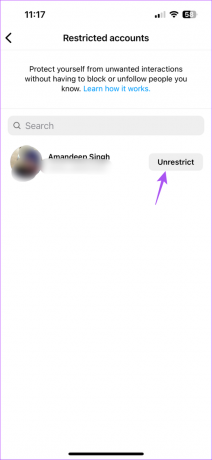
Trinn 8: Gå tilbake og trykk på Blokkerte kontoer.
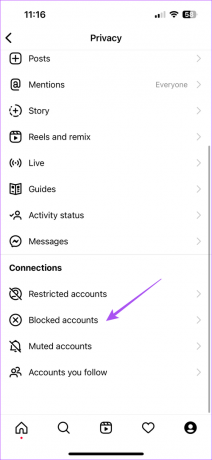
Trinn 9: Trykk på Fjern blokkering ved siden av profilnavnet.

Lukk appen og vent en stund for å sjekke om problemet er løst.
7. Aktiver bakgrunnsappoppdatering
Det neste vi anbefaler å sjekke om Oppdater bakgrunnsapp er aktivert for Instagram-appen. Som navnet antyder, fortsetter denne funksjonen å oppdatere innholdet i apper som kjører i bakgrunnen.
Trinn 1: Åpne Innstillinger på iPhone.

Steg 2: Rull ned og trykk på Instagram.

Trinn 3: Trykk på bryteren ved siden av Background App Refresh for å aktivere funksjonen hvis den ikke er aktivert.

Trinn 4: Lukk Innstillinger og sjekk om problemet er løst.

8. Tving avslutning og start Instagram på nytt
Du kan prøve å tvinge avslutning og starte Instagram-appen på nytt på iPhone for å gi den en ny start. Det er en grunnleggende feilsøkingsmetode, men fungerer mest for å fikse apprelaterte problemer.
Trinn 1: Sveip opp og hold på startskjermen til iPhone for å vise bakgrunnsappvinduer.
Steg 2: Sveip til høyre og se etter Instagram-appen. Sveip deretter opp og fjern den fra bakgrunnen.

Trinn 3: Start Instagram igjen og sjekk om problemet er løst.

9. Oppdater Instagram
Siste utvei er å se etter en oppdatering av Instagram-appen på din iPhone. Dette problemet med å ikke motta historievarsler kan skyldes en feil i den gjeldende appversjonen.
Oppdater Instagram
Bli varslet
Instagram Stories er kule biter av innhold du kan dele med vennene dine. Du kan gjøre mye mer med Stories. Du kan for eksempel lese innlegget vårt på hvordan du søker etter filtre på Instagram og legger til historien din.
Sist oppdatert 3. januar 2023
Artikkelen ovenfor kan inneholde tilknyttede lenker som hjelper til med å støtte Guiding Tech. Det påvirker imidlertid ikke vår redaksjonelle integritet. Innholdet forblir objektivt og autentisk.
Skrevet av
Paurush Chaudhary
Avmystifisere teknologiens verden på den enkleste måten og løse dagligdagse problemer knyttet til smarttelefoner, bærbare datamaskiner, TV-er og innholdsstrømmeplattformer.